Nhu liệu này được phổ biến cho các hệ điều hành Microsoft Windows, Linux, Mac và sẽ cho phép bạn nối kết với khoảng 20 máy chủ proxy (server) trong ba quốc gia. Your Freedom còn cung cấp những dịch vụ cao cấp như OpenVPN và Socks, đó là những công cụ tinh vi hơn để vượt kiểm duyệt internet.
Để bắt đầu, bạn cần đăng ký một tài khoản miễn phí tại trang web: https://www.your-freedom.net/.
Bấm vào đường dẫn (còn gọi là link) “First visit? Click here to register” bên dưới hai ô đăng nhập (login)
Ở trang kế tiếp, đánh vào những dữ kiện cần thiết. Chỉ cần tên người sử dụng (username), mật khẩu (password) và địa chỉ email. Những dữ kiện khác không bắt buộc.
Bạn sẽ thấy thông báo là bạn đang ký gần xong và...
Trong vài giây, bạn sẽ nhận một email trong họp mail mà bạn đã cung cấp. Bấm vào đường dẫn thứ nhì trong email (đường dẫn với khổ chữ lớn hơn) để xác nhận phần đăng ký của bạn.
Khi bạn thấy màn ảnh “Thank you” hiện lên, nghĩa là tài khoản của bạn đã được kích hoạt.
Tải nhu liệu Your Freedom từ trang web: https://www.your-freedom.net/index.... hay http://www.mediafire.com/?sharekey=....
Nếu bạn đã có nhu liệu Java cài đặt trong máy của bạn, bạn chỉ cần tải xuống “Windows installer” 1MB.
(Muốn biết bạn đã có nhu liệu java cài vào máy vi tính hay chưa: bấm vào nút “Start” và “Run”, trong khung trống, đánh vào “cmd” và bấm nút “OK”. Trong phần màn hình đen, đánh vào Java- version rồi bấm “Enter”. Nếu bạn thấy “java version 1.6” hiện lên, nghĩa là bạn đã có java cài đặt trong máy. Nếu bạn nhận thông báo như “command not found”, nghĩa là bạn không có nhu liệu java và bạn cần phải tải « Windows full installer" 11MB.
Cách cài đặt Your Freedom: nhấn vào tập tin bạn đã tải về với tên gọi "yf-install_20080822-01.exe". Tên gọi có thể thây đổi đôi chút khi phiên bản mới được phổ biến thường xuyên.
Bấm vào nút “Next” trên trang hình thứ nhất.
Trong màn ảnh kế tiếp, bạn có thể lựa chọn quyền sử dụng cho riêng tên mà bạn đã đăng nhập khi nãy(cá nhân) hoặc cho tất cả các tài khoản/người sử dụng máy vi tính cùng máy vi tính (tập thể). Sau đó bấm “Next”
Chọn chỗ lưu trữ (directory) cho nhu liệu Your-Freedom khi cài đặt vào máy. Đa số đều chọn nơi có sẵn (default) và bấm “Next”.
Trong màn hình kế tiếp, bạn có thể thay đổi tên dùng trong ngăn (folder) chứa nhu liệu. Bạn có thể để y nguyên tên có sẵn, rồi bấm “Next”.
Bạn có thể chọn cài icon vào desktop nếu bạn muốn, sau đó bấm “Next” một lần nữa.
Ở đây bạn sẽ thấy bản tóm lược những lựa chọn của bạn.
Xác định những chọn lựa này và bấm “Next” hay bấm “Back” nếu bạn muốn thay đổi chọn lửa của bạn.
Bây giờ nhu liệu đang được cài đặt vào máy của bạn, có thể mất mấy phút, tùy theo máy của bạn nhanh hay chậm.

Và nhu liệu đã đuợc cài đặt xong. Để ra khỏi phần này bấm vào nút “Finish”.
Your-Freedom sẽ chạy tự động, nhưng nếu sau này bạn có nhu cầu tự cho chạy Your-Freedom, bạn hãy bấm vào Your-Freedom icon (hình cánh cửa) trên desktop của bạn.
Khi bạn chạy nhu liệu Your-Freedom, bạn cần phải thiết trí vận hành (configure) của nhu liệu.
Khi bạn chạy lần đầu tiên, bạn sẽ thấy khung Configuration Wizard. Bấm "Next".
Trong khung "Proxy Server" nhu liệu tự động nhận diện các chi tiết của máy chủ proxy, mà bạn có thể sử dụng. Bấm "Next".
Trong khung "Select Protocols" bạn có thể giữ nguyên các chi tiết có sẳn và tiếp tục bấm "Next".
Bây giờ khung configuration wizard của Your-Freedom sẽ chạy nhiều tests để tìm các máy chủ đang còn trống, kiểm lại đường dây kết nối (connection) và kiểm lại mạng có bị sàng lọc hay không (filtering). Phần này có thể mất vài phút.
Khi xong, bạn sẽ thấy khung "Found Freedom Servers" liệt kê các máy chủ (servers) và bạn chọn bất cứ server nào trong danh sách và bấm "Next" lần nữa.
Bây giờ đánh vào những chi tiết về tài khoản (account) mà bạn đã lập ra trước đây. Bấm "Next".
Khi bạn thấy khung "Congratulations!". Bấm "Save and Exit".
Để có thêm an ninh và cách thức tốt hơn để vượt kiểm duyệt bạn có thể bấm nút “Configure" trong khung chính của nhu liệu Your-Freedom và bạn chọn giống như chỉ dẫn trong khung hình bên dưới. Sau đó bấm "Save and Exit".
Bây giờ nhu liệu Your-Freedom được kết nối (connected) với máy chủ cung cấp proxy mà bạn có thể dùng với phần mềm bạn ưu thích như Internet Explorer hoặc Firefox. Để thiết kế (configurate) cho các phần mềm internet nói trên chạy tự động, bấm nút "Application" trong khung chính của nhu liệu Your-Freedom, chọn phần mềm nào bạn thích dùng, bấm "OK". Your-Freedom sẽ tự động nối kết với phần mềm đó, để bạn truy cập internet qua kênh đã được mã hóa.
Để chắc ăn là bạn dùng nhu liệu Your-Freedom đúng cách, bạn vào trang web https://www.your-freedom.net/ để kiểm soát lại mục "Your Footprint" bên trái. Nếu quốc gia được xác định không phải là nơi bạn đang sử dụng máy, có nghĩa là bạn đã dùng nhu liệu Your-Freedom để truy cập internet đúng cách.
Tài liệu về đề tài này có thể tìm tại đây:
Your Freedom User Guide.pdf
Your Freedom User Guide-es.pdf bằng tiếng Tây Ban Nha
www.sesawe.net










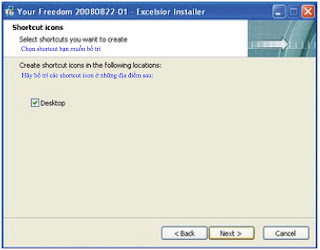










No comments:
Post a Comment